እንቆቅልሾችን ከወደዱ እና የጅግጅግ እንቆቅልሾችን መሰብሰብ የሚወዱ ከሆነ ግን ለስብሰባዎች ማራኪ ምስሎችን እምብዛም አያገኙም ፣ ምንም ችግር የለውም - በግራፊክስ አርታኢው አዶቤ ፎቶሾፕ ውስጥ ከእራስዎ ፎቶ ላይ አንድ የጅጅብ እንቆቅልሽ ለማድረግ ይሞክሩ ፡፡ ፎቶውን ለማስጌጥ እና ለቀጣይ ህትመት እና ምስሉን በእንቆቅልሽ ለመቁረጥ ሁለቱንም የእንቆቅልሹን ገጽታ መጠቀም ይችላሉ ፡፡
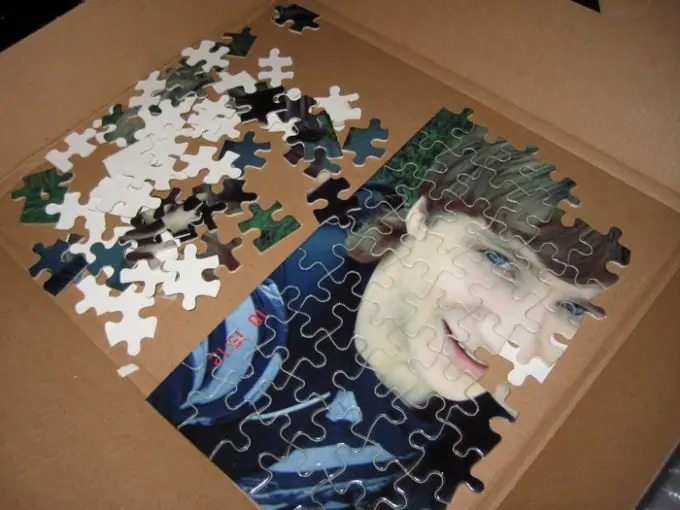
መመሪያዎች
ደረጃ 1
በ Photoshop ውስጥ የተፈለገውን ፎቶ ይክፈቱ እና የመጀመሪያውን ንብርብር ያባዙ (ባለቀለም ሽፋን)። የ Ctrl ቁልፍን በሚይዙበት ጊዜ አዲስ ንብርብር ይፍጠሩ የሚለውን ቁልፍ በመጫን አዲስ ንብርብር ይፍጠሩ። አሁን በአርትዖት ምናሌው ወይም በመሳሪያ አሞሌው ውስጥ የተገኘውን የመሙያ መሳሪያ በመጠቀም አዲሱን ንብርብር በጥቁር ይሙሉት።
ደረጃ 2
የመሙያ ምናሌውን ከተገቢው እሴቶች ያዘጋጁ እና ጥቁር ይምረጡ። ይህ ንብርብር የእንቆቅልሽዎ የጀርባ ሽፋን ይሆናል። አሁን ወደ የተባዛው የመጀመሪያ ንብርብር ይሂዱ እና የማጣሪያ ምናሌውን ይክፈቱ ፡፡ የሸካራነት> የጽሑፍ አስተላላፊ አማራጭን ይምረጡ።
ደረጃ 3
በመጫኛ ሸካራነት ቁልፍ ላይ ጠቅ ማድረግ ያለብዎት መስኮት ይከፈታል። አንድ የፕሮግራም አሳሽ ይከፈታል ፣ ይህም በራስ-ሰር በፕሮግራሙ ፋይሎች ውስጥ ወደ አዶቤ ፎቶሾፕ የስር አቃፊ ይወስደዎታል። የቅድመ ዝግጅት አቃፊውን ይክፈቱ እና ከዚያ በውስጡ ውስጥ የሸካራዎችን አቃፊ ይክፈቱ።
ደረጃ 4
በሸካራዎች ዝርዝር ውስጥ የፒ.ዲ.ድ ፋይል በፋይሉ ላይ ሁለቴ ጠቅ በማድረግ ይጫኑት ፡፡ ለማጣሪያው ተገቢውን መለኪያዎች ያዘጋጁ እና በመቀጠል በመሳሪያ አሞሌው ላይ የፔን መሣሪያ አማራጭን ይምረጡ እና ዱካዎች ሁናቴ ውስጥ ማጣሪያውን ከተጠቀሙ በኋላ በምስልዎ ላይ በሚታየው እንቆቅልሽ ዙሪያ ክብ ይሳሉ ፡፡
ደረጃ 5
ዱካዎን ወደ ምርጫ ለመቀየር Ctrl + Enter ን ይጫኑ ፡፡
ደረጃ 6
ምርጫውን ከደረጃው ለመቁረጥ እና በአዲስ ንብርብር ላይ ለማስቀመጥ ወደ ንብርብር> አዲስ> ንብርብር በመቁረጥ ይሂዱ ፡፡ እንቆቅልሽዎ ዝግጁ ነው - አላስፈላጊ ንብርብሮችን ለማስወገድ እና የመጀመሪያውን ፎቶ ንጣፎችን እና የእንቆቅልሽ ምስሎችን ንድፍ ለማቀላቀል ይቀራል። ከትንሽ እስከ ትልቁ - የተለያዩ መጠን ያላቸው ቁርጥራጮችን የያዘ የጅግጅግ እንቆቅልሽ መፍጠር ይችላሉ ፡፡







